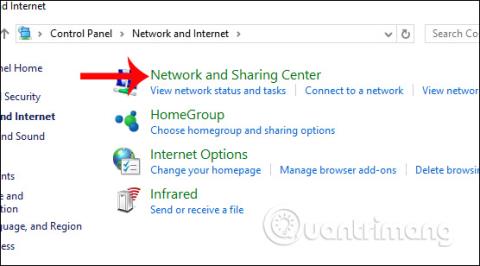For nylig blev en DNS- tjeneste lanceret til brugere kaldet DNS Quad9. Denne tjeneste blev lanceret af anti-cyberkriminalitetsorganisationen GCA i samarbejde med IBM og Packet Clearing House. Denne helt gratis Quad9 DNS-tjeneste har evnen til at blokere phishing-websteder, der indeholder ondsindet kode, og domænenavne med botnets for at sikre systemsikkerhed.
Tidligere blev ændring af DNS ofte brugt til at øge internetforbindelseshastigheden, stabilisere netværksforbindelsen eller få adgang til blokeret Facebook osv. Nogle berømte DNS, som mange mennesker vælger at bruge, er DNS Google , DNS VNPT, DNS Viettel, DNS FPT,.. Og så fortsætter der med at lancere nye DNS-tjenester til brugere såsom DNS Freenom World eller DNS Quad9, som Wiki.SpaceDesktop vil introducere til læserne. Sådan ændres Quad9 DNS på Windows vil være i artiklen nedenfor.
Sådan ændres Quad9 DNS på Windows
Trin 1:
I søgefeltet på din computer skal du indtaste nøgleordet Kontrolpanel og derefter klikke på søgeresultatet.

Trin 2:
Dernæst klikker vi på afsnittet Netværk og internetindstillinger .

Skift til den nye grænseflade, og klik på Netværks- og delingscenter .

Trin 3:
Klik på den internetforbindelse, du bruger, i afsnittet Forbindelser.

En ny grænseflade vises, hvor brugeren klikker på Egenskaber .

Trin 4:
Derefter dobbeltklikker brugeren på internetprotokol version 4 (TCP/IPv4) .

Trin 5:
For at indtaste Quad9 DNS skal du først markere Brug følgende DNS-serveradresse og derefter indtaste nummersekvensen 9.9.9.9 i Foretrukken DNS-server . Klik på OK for at gemme ændringerne.

Så du har ændret til Quad9 DNS på din Windows-computer. Ud over at sikre computere mod phishing-angreb og falske domæner, vil Quad9 oprette hvide lister over domæner, der aldrig vil blive blokeret, og en gylden liste over domæner, der aldrig vil blive blokeret, såsom berømte websteder, såsom Google, Amazon.
Ønsker dig succes!